局域网主机dns怎么查看 局域网主机dns查看方法
发布时间:2017-05-02 14:32:52作者:知识屋
局域网主机dns怎么查看 局域网主机dns查看方法 1 查看IP地址与DNS服务器地址的方法有很多,首先用网络连接方法来查看,这一个比较简单方便的方法。
先从“开始”菜单中打开“控制面板”程序,进入控制面板窗口后,找到“网络连接”这一项,打开。
也可以从桌面“网络邻居”右键,选择“属性”,打开“网络连接”。
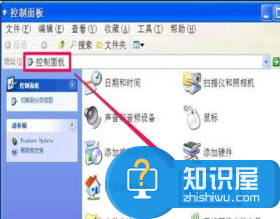
2 进入网络连接窗口后,选择“本地连接”这个图标,右键,选择菜单中的属性这一项。
3 进入本地连接属性窗口后,选择“此连接使用下列项目”下的“Internet 协议(TCP/IP)”这一项,然后按右下侧的“属性”。
4 进入下一个窗口后,就能看到IP地址以及DNS服务器地址了,上面是IP地址,下面是DNS服务器地址。
提示:只有局域网,设置了IP地址与DNS服务器地址,才能看到,否则一般是自动获取。
保存备份方法就只能用手写方式,把IP地址与DNS服务器地址给记录下来了。
知识阅读
-
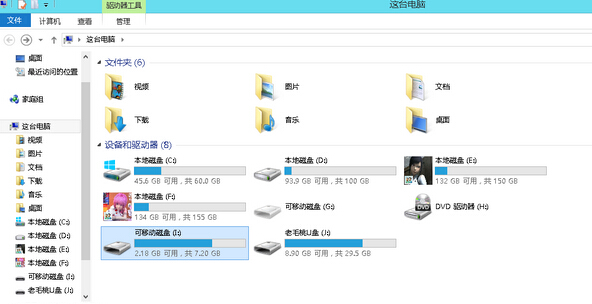
U盘快速破解XP系统登陆密码 U盘怎么破解XP系统登陆密码
-

达客旅行如何发起密测
-
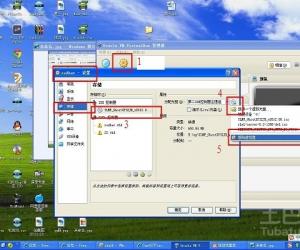
怎样打开iso镜像文件方法 如何打开镜像文件的软件工具
-
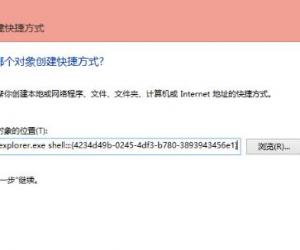
在Win8系统中快速打开Metro APPs的方法 win8系统电脑开启Metro APPs的步骤
-
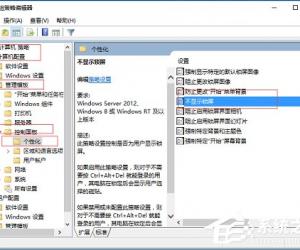
Windows10开机跳过锁屏界面的操作方法 Win10系统如何开机跳过锁屏界面
-
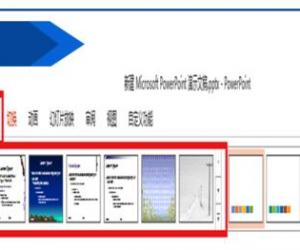
PPT背景图片怎么设置 怎么换PPT背景图片图解
-
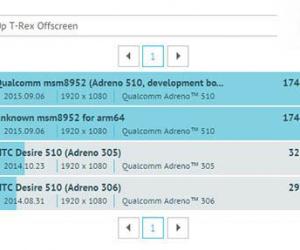
高通骁龙620与810哪个更强 骁龙620性能测试曝光
-
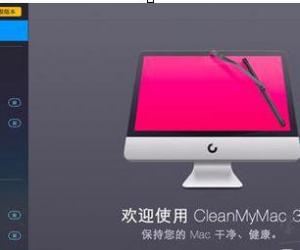
mac清理内存的软件怎么安装 mac清理内存的软件怎么安装
-

电脑的音响一会有声一会没声音了是怎么回事 我的电脑的音响为什么一会有声音一会儿没有
-
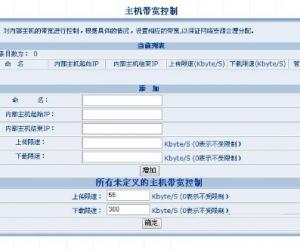
win8怎么利用路由器限制网速 怎样通过设置Win8系统中来限制网速
软件推荐
更多 >-
1
 一寸照片的尺寸是多少像素?一寸照片规格排版教程
一寸照片的尺寸是多少像素?一寸照片规格排版教程2016-05-30
-
2
新浪秒拍视频怎么下载?秒拍视频下载的方法教程
-
3
监控怎么安装?网络监控摄像头安装图文教程
-
4
电脑待机时间怎么设置 电脑没多久就进入待机状态
-
5
农行网银K宝密码忘了怎么办?农行网银K宝密码忘了的解决方法
-
6
手机淘宝怎么修改评价 手机淘宝修改评价方法
-
7
支付宝钱包、微信和手机QQ红包怎么用?为手机充话费、淘宝购物、买电影票
-
8
不认识的字怎么查,教你怎样查不认识的字
-
9
如何用QQ音乐下载歌到内存卡里面
-
10
2015年度哪款浏览器好用? 2015年上半年浏览器评测排行榜!








































